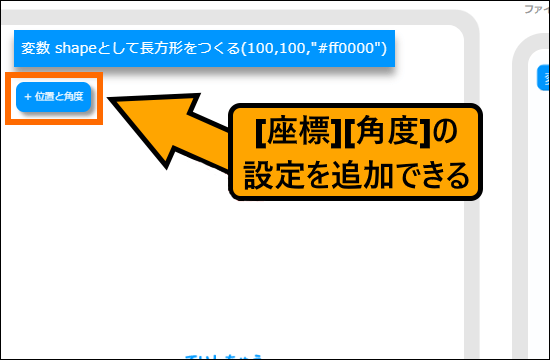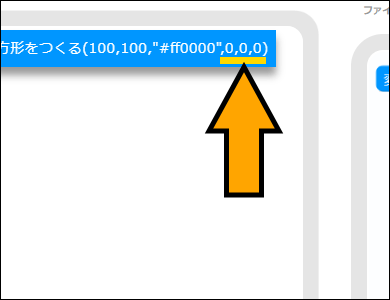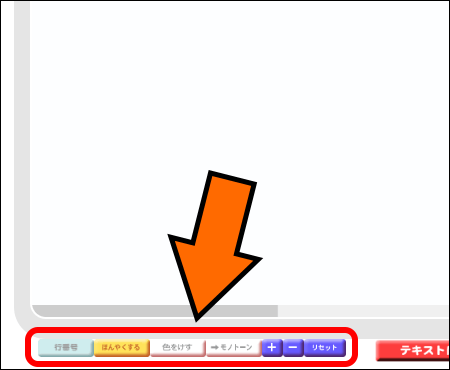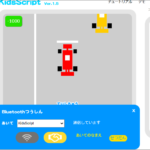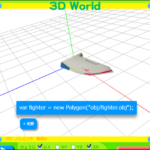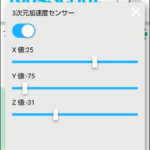今回は、「ブロック」について解説していきたいと思います。
KidsScript2Dには、様々な種類のブロックが用意されています。
「ブロック」の使い方
「ブロック」は、JavaScriptのコードを1つのブロックとして扱う機能です。
左下の「ブロック一覧」から使用でき、
50個のブロックが18種類のジャンルごとに分けられています。
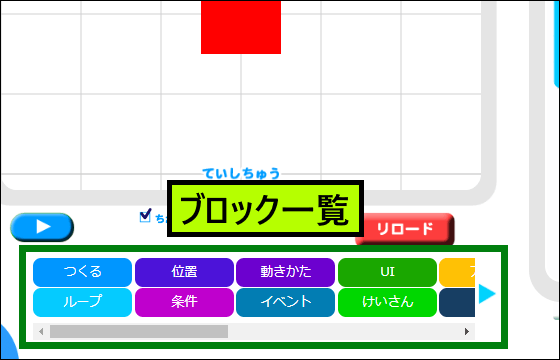
ジャンル用のボタンをクリックすると、
そのジャンルに関する「ブロック」の一覧が表示されます。
一覧を閉じたい時は、「やめる」をクリックします。
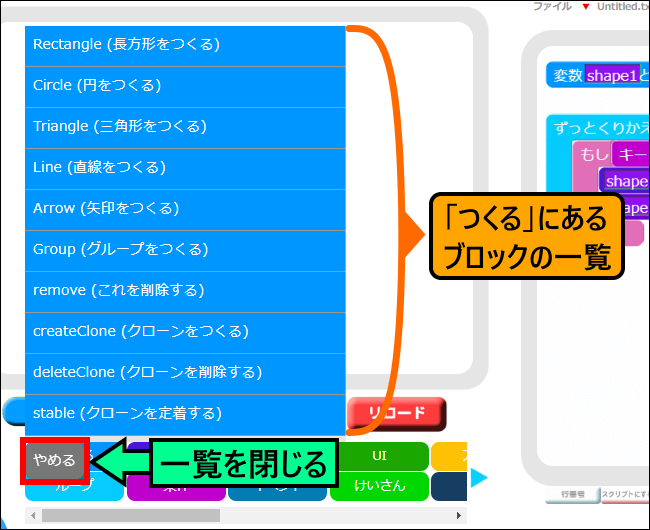
他のジャンルのボタンを表示したい時は、[青い矢印]をクリックします。
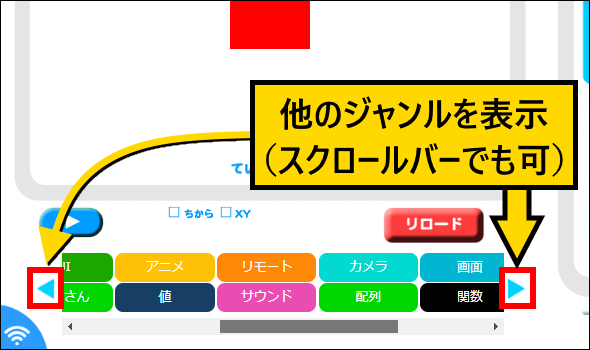
[ブロック]の一覧の中から使用したいブロックを選択すると、
画面内に選択したブロックが出現します。
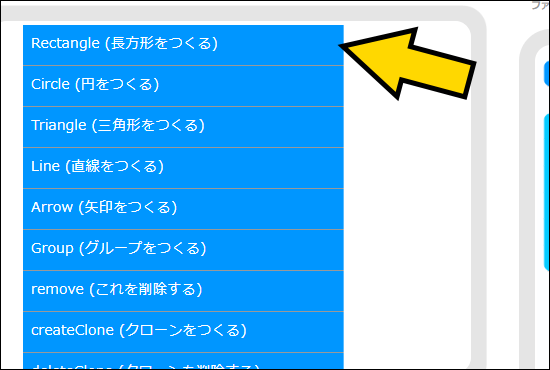
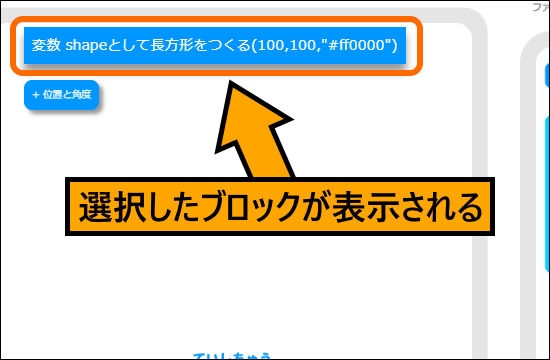
出現したブロックを「編集画面」にドラッグ&ドロップすれば、
プログラムとして配置することができます。
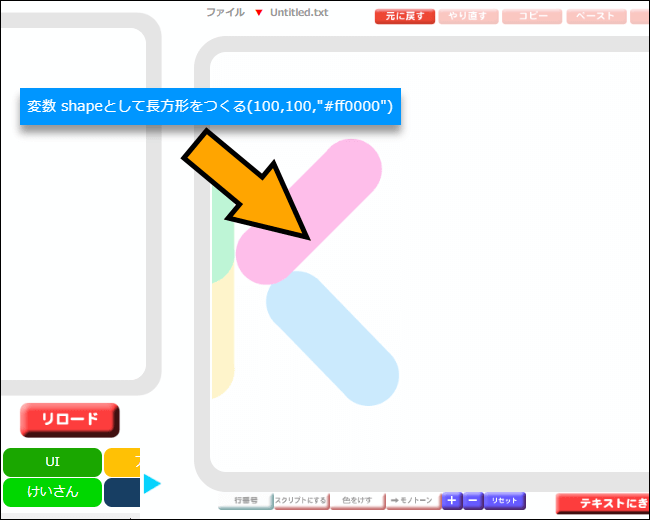
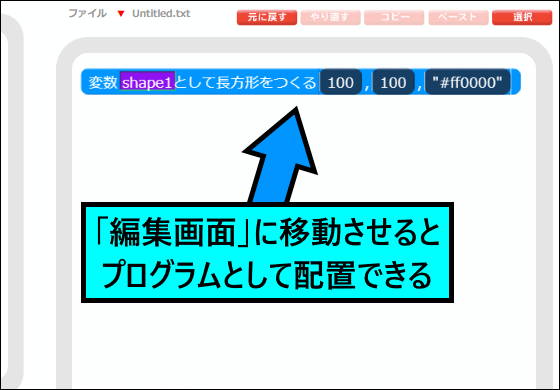
ブロックを配置・設定すると、その内容が「プレイ画面」に反映されます。
反映されない時は、[リロード]をクリックします。
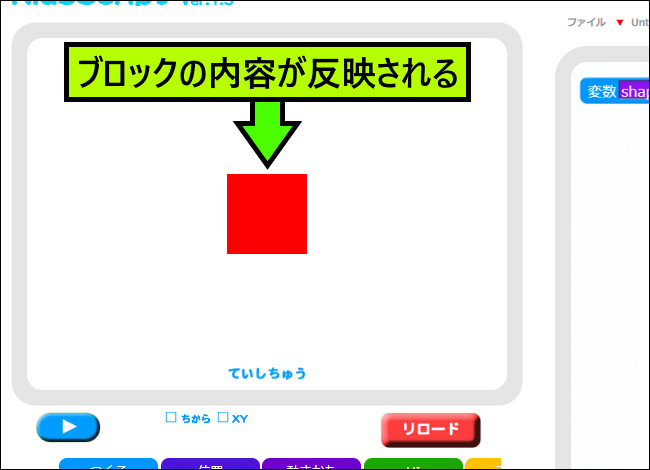
ブロックの中には、オブジェクト名・カラー・大きさなどが設定できるものもあります。
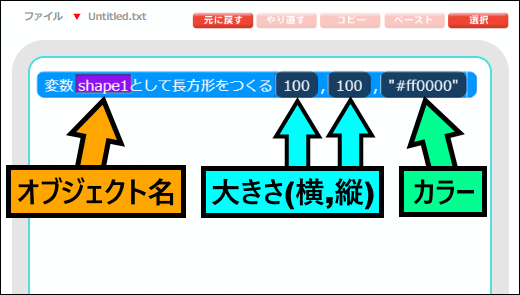
設定可能な場所をダブルクリックすると、
文字・数値を入力するための「仮想キーパッド」が表示されます。
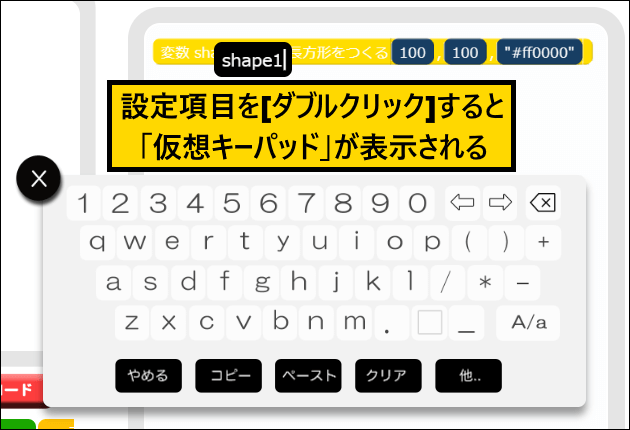
また、ブロックの種類によっては、[設定項目の追加]や[オプションの設定]も可能です。
ブロックを削除したい場合は、ブロックを「ゴミ箱」へドラッグ&ドロップします。
ゴミ箱は、配置したブロックをドラッグすると表示されます。
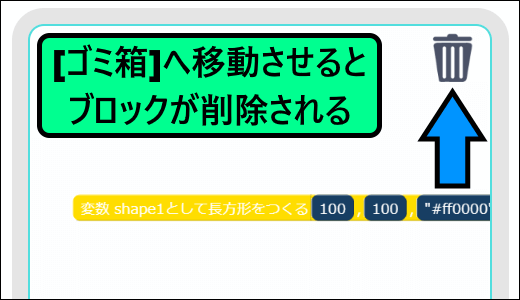
「ブロック」と「テキスト」の切り替え
KidsScriptには、ブロックを「JavaScriptのコード」として、
[テキスト]で表示する機能があります。
編集画面の右下にある「テキストに切り替え」ボタンをクリックすることで、
ブロックの表示内容がテキストに変更されます。
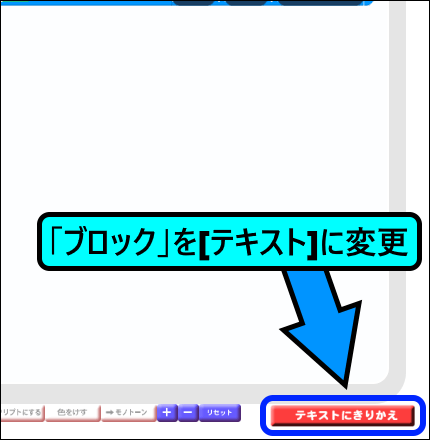
KidsScriptでは、「ブロックとテキストの表示内容が似ている」という特徴があります。
なので、表示を切り替えても設定可能な場所が分かりやすくなっています。
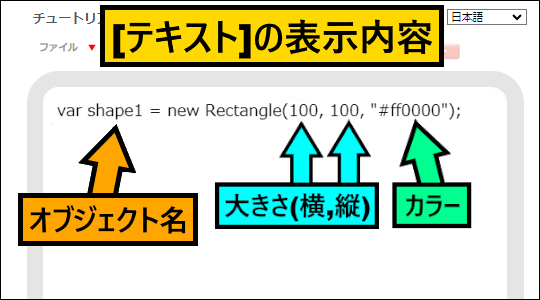
表示をブロックに戻したい時は、右下の「ブロックに切り替え」をクリックします。
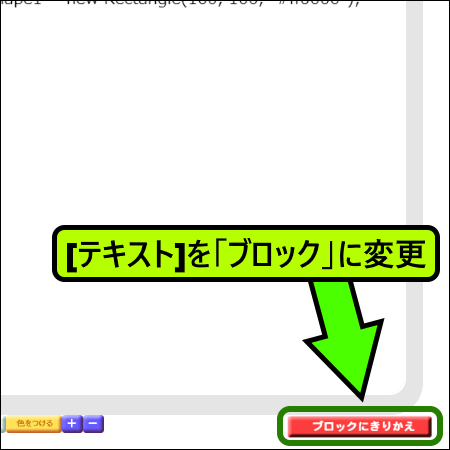
また、下側にあるボタンでは、編集画面やブロックの表示方法が変更できます。
編集画面を拡大・縮小したり、行頭に番号を表示したりできる他、
ブロックの翻訳や色の変更も可能です。
操作を取り消したい場合やブロックを複製したい場合などは、
右上にあるボタンを使用します。
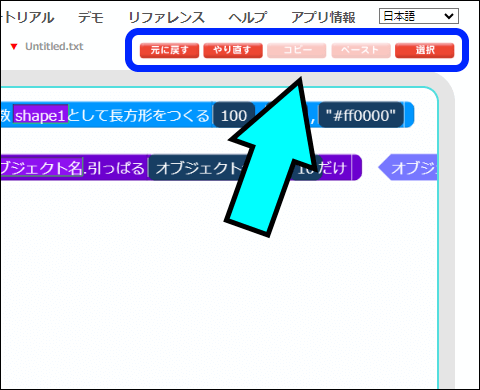
次回
今回は、「ブロック」の解説をしました。
「仮想キーパッド」の場合、他からコピー&ペーストする際に手間が掛かるので、
プログラムを作成する時は「ブロック」を使用して、
設定を入力する時だけ[テキスト]表示に変更する、という使い方もオススメです。
次回は、「Bluetooth通信」について解説します。